Como criar, modificar e apagar utilizadores no Linux?
Muitos são os artigos que já escrevemos aqui no pplware sobre Linux para as mais diversas distribuições. Instalações de aplicações, configurações de serviços, actualizações, criação de scripts em bash, foram alguns dos assuntos que já abordamos por estes lados.
Hoje, a pedido de um utilizador que me enviou um e-mail, vamos aprender como criar, modificar e apagar utilizadores num sistema Linux.
Antes de passar ao processo de criação de utilizadores propriamente dito, apenas referir que este artigo teve como base o Ubuntu 10.10.
Porque criar utilizadores no Linux?
Como já referimos em alguns artigos, o Linux é um sistema operativo multi-utilizador ou seja, o sistema suporta vários utilizadores ligados em simultâneo. Assim, vários clientes podem-se ligar por exemplo remotamente, ao mesmo tempo, a uma mesma máquina a correr um sistema Linux. Por outro lado, a criação de utilizadores permite o acesso a serviços fundamentais como por exemplo o correio electrónico ou www (ex. apache).
Onde fica guardada a informação dos utilizadores?
A informação relativa aos utilizadores fica normalmente armazenada no ficheiro /etc/passwd. A password dos utilizadores é mantida no ficheiro /etc/shadow. Existem ainda ficheiros que mantêm a informação sobre os grupos ao qual o utilizador pertence.
Uma vez que o ficheiro /etc/passwd pode ser lido por qualquer utilizador a password é mantida em alternativa no ficheiro /etc/shadow.
Para quem pretender perceber a informação do ficheiro /etc/passwd, deixo uma pequena tabela explicativa:
Como criar, remover e editar utilizadores?
O processo de criação de utilizadores pode ser realizado via terminal ou ambiente gráfico.
TERMINAL
Podemos recorrer aos comandos «useradd», «userdel> e «usermod», que servem para criar, remover e modificar utilizadores respectivamente.
Criar utilizador (UID: 1010, shell=bash, home=/home/ppinto, username=ppinto)
useradd -u 1010 -s /bin/bash -d /home/ppinto ppinto |
Através do comando acima, estamos a definir que o utilizador terá o username: ppinto, que terá como shell o bash e terá como UID (User id) o número 10 (que deverá ser único no sistema). Para definir uma password podem fazê-lo através do seguinte comando:
passwd ppinto |
Apagar utilizador (Opção -r para apagar automaticamente directoria)
userdel -r xpto |
Mudar informações do utilizador (Mudar por exemplo a shell para csh)
usermod –s /bin/csh ppinto |
AMBIENTE GRÁFICO
Para quem não está habituado ao terminal, o ambiente gráfico é mais flexível e simples. Para isso vamos a System—>Administration—>Users and Groups
Em seguida se pretendermos criar um utilizador, podemos carregar em Add e depois indicar as informações para o novo utilizador (que deverá ser diferente dos já existentes no sistema)
Após a criação do utilizador, é de imediato pedido para o utilizador definir uma nova password.
O utilizador pode ainda definir algumas permissões para o utilizador recém criado, assim como modificar outras informações do utilizador (ex. shell, nome, password, home directory, etc).
Para isso basta seleccionar o utilizador e escolher Advanced Settings
Para apagar um utilizador basta facilmente seleccioná-lo e carregar no botão Delete.
Considerações finais
Como tiveram a oportunidade de reparar, o processo de criação de utilizador é bastante simples e acessível. Imagine que o seu PC é utilizado por mais do que uma pessoa (ex. irmão(ã), mãe, pai..), nada melhor que criar um utilizador para cada um e assim cada um ter a sua área de trabalho.
Alguma dúvida? Deixem nos comentários que eu terei todo o gosto em responder.
Este artigo tem mais de um ano


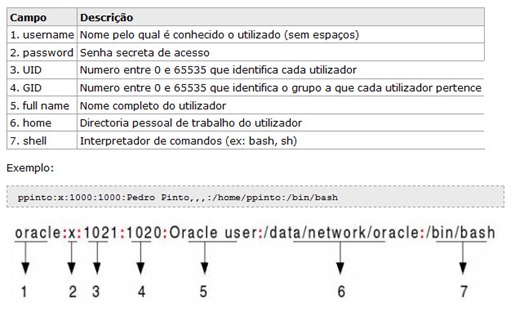
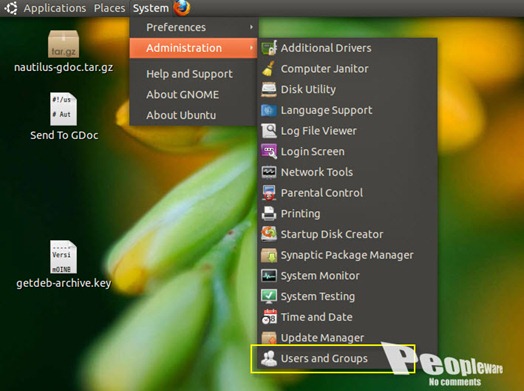
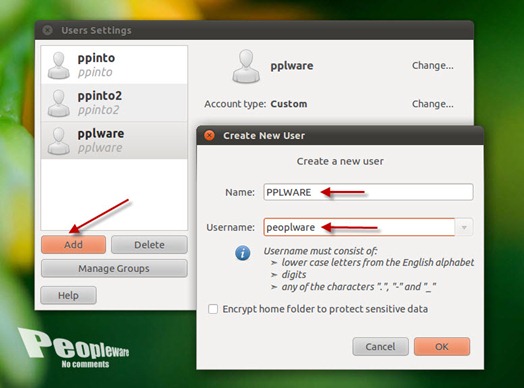
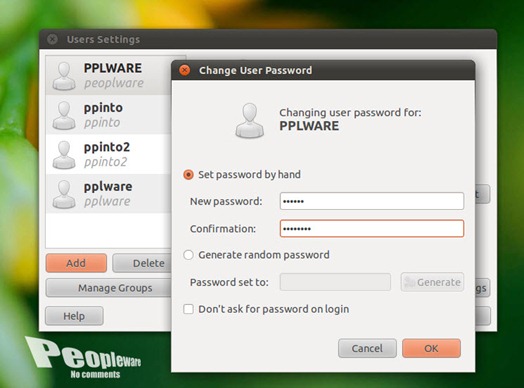
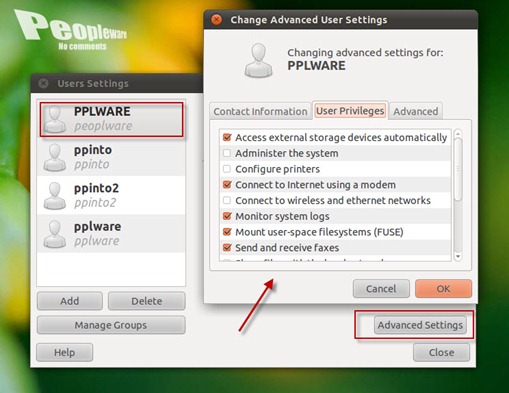























Muito bem pplware 😉
muito bom tópico
vocês acertam sempre na matéria que ando a dar na escola 😀
acaba sempre por completar algumas coisas de o stor não diz
Obrigado mais uma vez
muito bom tópico
vocês acertam sempre na matéria que ando a dar na escola 😀
acaba sempre por completar algumas coisas de o stor não diz
thx 😀
eh eh eh, o professor também não pode dizer tudo…os alunos têm de trabalhar para serem profissionais de TOPO 🙂
Ora nem mais!
Bom tópico!
estou a trabalhar para isso
Muito bem visto. Mas há professores que não dizem tudo mas também não dizem nada. A matéria é dada desta forma:
Hoje vamos falar de Linux – Façam uma pesquisa no Google e entreguem-me o trabalho até dia X. Hoje vamos falar de XZY, entreguem-me um trabalho até dia Y.
Muitos dos alunos que têm professores desses ficam apenas a saber que o Linux é um sistema operativo livre e gratuito.
No final do ano, quem tiver capacidade para aprender sozinho pode tornar-se um profissional, quem não tiver… Vai trabalhar para o Pingo Doce 😀 (baseado em factos verídicos (factos são sempre verídicos :P))
Muito bem, pplware. Por acaso, vou criar uma conta de utilizador para a minha mãe no Mint e perder um tempinho a ensiná-la a usar um computador. Já lhe tinha tentado ensinar umas coisas aqui à uns anos, no Windows Xp e Word 2003, sem grande sucesso mas desta vez, vou começar pelo que é bom!
a minha cada vez que tenta liga o computador chama-me para ir ajudar… e agora não sei como mas tirou som de apresentações powerpoint.
Off topic
Não querem fazer uma peça sobre rsync 🙂
Isso é que era de valor… eu por acaso uso muito o rsync para sincronizar cerca de 40 Gb de informação entre 3 servidores de uma empresa (backups).
Bom artigo!
Por acaso ontem instalei o ubunt num portátil e criei utilizadores, conforme exemplificado..
Contudo quando pedia para mudar de utilizador, o ecrã ficava preto ou até mesmo desligado.
Alguém me sabe ajudar?? Pelo que já andei a pesquisar poderá ser da placa gráfica.
Neste momento não tenho o pc comigo e não posso dizer-lhes quais as especificações, a única coisa que sei é que é um asus (celeron)… pc não é meu 😛
Abraço e parabéns pelo site!
Fredy
Boas,
Onde diz “Uma vez que o ficheiro /etc/passwd pode ser lido por qualquer utilizador a password é mantida em alternativa no ficheiro /etc/shadow.”, não deveria ser “Uma vez que o ficheiro /etc/passwd pode ser lido por qualquer utilizador a password encriptada é mantida em alternativa no ficheiro /etc/shadow. Esta password é normalmente encriptada pelos algoritmos md5 ou DES”
Não vá alguém pensar que o que esta no shadow é mesmo a password.
Cumprimentos
Criar utilizadores no meu Ubuntu tem sido uma dor de cabeça desde a versão 8.04. No Windows as minha placas gráficas da ATI funcionavam em modo crossfire, agora na versão 10.10 nem informação das placas tenho.Cada vez que crio utilizadores, na mudança de utilizador fico com ecrãs negros, outras vezes bloqueia etc, etc. Linux e ATI, esta dupla não funciona definitivamente.
Cumprimentos
NAO CONSIGO FAZER ALTERAÇOES PORQUE ESTA TUDO PROTEGIDO POR PASSWORD ….JA NAO SEI QUE FAZER ….OBRIGADA
nao sei a palavra passe do aluno no linux pode dizer me por favor
Têm alguma publicação sobre gestão de quotas em disco de utilizadores, em linux? Se não, poderiam fazer um?